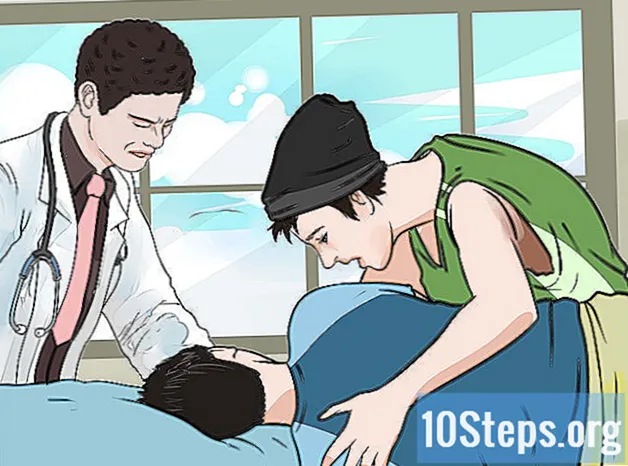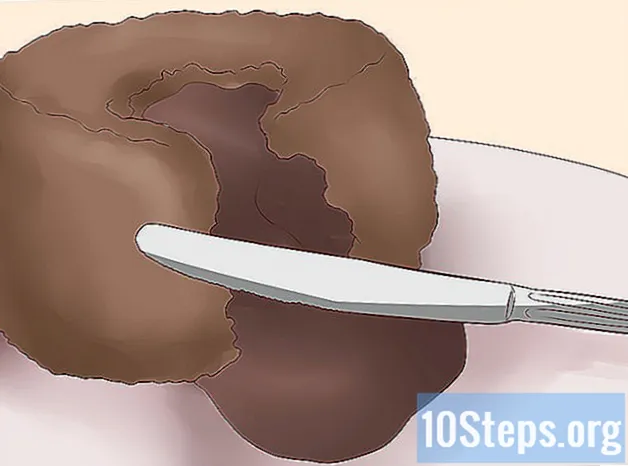เนื้อหา
บทความนี้จะสอนวิธีข้ามแบบสำรวจที่กำหนดให้คุณต้องกรอกแบบสอบถามหรือป้อนรายละเอียดส่วนบุคคลของคุณก่อนจึงจะสามารถดูเนื้อหาบนเว็บไซต์ได้ ใน Chrome หรือ Firefox คุณสามารถทำได้โดยใช้ปลั๊กอินของบุคคลที่สาม หากคุณพอใจในการปรับแต่งขั้นสูงเพิ่มเติมคุณสามารถใช้ Chrome เพื่อแยกลิงก์จากเว็บไซต์หรือใช้คุณลักษณะ "ตรวจสอบองค์ประกอบ" ในเบราว์เซอร์หลัก ๆ เพื่อยกเว้นการค้นหาเว็บไซต์ชั่วคราว
ขั้นตอน
วิธีที่ 1 จาก 4: การใช้ ScriptSafe ใน Chrome
เปิด Chrome ปลั๊กอิน "ScriptSafe" ใช้งานได้บน Google Chrome เท่านั้น

ไปที่หน้า ScriptSafe ในการดำเนินการนี้ให้ไปที่https://chrome.google.com/webstore/detail/scriptsafe/oiigbmnaadbkfbmpbfijlflahbdbdgdf?hl=th Chrome
คลิกเข้า เพิ่มลงใน Chrome. ปุ่มสีน้ำเงินนี้อยู่ที่มุมขวาบนของหน้าต่าง "ScriptSafe"

คลิกเข้า เพิ่มส่วนขยาย เมื่อถูกร้องขอ เพื่อติดตั้ง ScriptSafe บน Chrome
พยายามเข้าถึงเว็บไซต์ที่แสดงงานวิจัยบางอย่างเมื่อเข้าถึง ปลั๊กอินควรถูกบล็อกแม้ว่า ScriptSafe จะไม่มีอัตราความแม่นยำ 100% ก็ตาม
วิธีที่ 2 จาก 4: การใช้ NoScript ใน Firefox

เปิด Firefox NoScript ใช้งานได้เฉพาะใน Firefox
ไปที่ไซต์ดาวน์โหลด NoScript ในการดำเนินการนี้ให้ไปที่ https://noscript.net/ บน Firefox
คลิกเข้า ติดตั้งทางด้านซ้ายของหน้า NoScript
คลิกเข้า อนญาตหากมีการร้องขอ บางครั้ง Firefox บล็อกไม่ให้ติดตั้งแอปพลิเคชัน คลิกเข้า อนญาต กรณีขอให้ยกเว้น NoScript
คลิกเข้า ติดตั้งที่มุมบนซ้ายของหน้า
คลิกเข้า เริ่มต้นใหม่เดี๋ยวนี้ เมื่อถูกร้องขอ เพื่อรีสตาร์ท Firefox โดยติดตั้ง NoScript
พยายามเข้าถึงเว็บไซต์ที่แสดงงานวิจัยบางอย่างเมื่อเข้าถึง ปลั๊กอินควรถูกบล็อกแม้ว่า NoScript จะไม่มีอัตราความแม่นยำ 100% ก็ตาม
- บางไซต์อาจตรวจพบการใช้ NoScript และปฏิเสธการเข้าถึงเพจ
- หากไฟล์ที่คุณต้องการเข้าถึงจำเป็นต้องกรอกแบบฟอร์มบางอย่างคุณจะไม่สามารถรับได้
วิธีที่ 3 จาก 4: การแยกลิงค์เว็บไซต์
เปิด Google Chrome คุณต้องใช้ Chrome เนื่องจากมีเครื่องมือสำหรับนักพัฒนาซอฟต์แวร์ที่รวมอยู่ใน Chrome ช่วยให้คุณสามารถสแกนลิงก์ทั้งหมดบนเว็บไซต์และสามารถช่วยคุณค้นหาลิงก์ที่คุณต้องการได้โดยไม่ต้องทำการค้นหา
- เข้าถึงไซต์ที่มีแบบสำรวจ จากนั้นจะปรากฏในเมนูป๊อปอัป
- การแยกลิงก์จะทำงานได้ก็ต่อเมื่อลิงก์ดาวน์โหลดหรือเว็บไซต์อยู่ในหน้าเดียวกับแบบสำรวจ
คลิกเข้า ⋮ที่มุมขวาบนของหน้าต่าง
เลือก เครื่องมือเพิ่มเติม แล้วคลิก เครื่องมือสำหรับผู้พัฒนา. เพื่อเปิดหน้าต่างนักพัฒนา Chrome ทางขวาของหน้าต่าง
คลิกที่แท็บ ปลอบใจในกรอบด้านบน
วางรหัสกู้คืน URL ลงในคอนโซล คัดลอกและวางรหัสต่อไปนี้ลงในคอนโซลแล้วกดปุ่ม ↵ Enter:
urls = $$ ('ก'); สำหรับ (url ใน urls) console.log (urls.href);
ค้นหาลิงค์ที่ต้องการ หลังจากดำเนินการคำสั่งรายการลิงค์เว็บไซต์ทั้งหมดจะแสดงขึ้น หากการดาวน์โหลดหรือหน้าที่คุณต้องการอยู่บนไซต์คุณสามารถเข้าถึงได้โดยคลิกลิงก์ที่ถูกต้อง
- ลิงก์ที่ลงท้ายด้วยหรือไม่ได้แสดงถึงการดาวน์โหลด แต่เป็นองค์ประกอบของเว็บไซต์ ไม่สนใจพวกเขา
วิธีที่ 4 จาก 4: การใช้ตัวตรวจสอบองค์ประกอบ
เข้าถึงไซต์ที่มีแบบสำรวจ คุณสามารถใช้อินเทอร์เน็ตเบราว์เซอร์หลักด้วยวิธีนี้เช่น Chrome, Firefox, Edge และ Safari
เปิดตัวตรวจสอบองค์ประกอบ วิธีที่ง่ายที่สุดในการเปิดคือการกดปุ่ม F12แต่มีวิธีอื่นดังนี้
- โครเมียม: คลิกเข้า⋮เลือก เครื่องมือเพิ่มเติม แล้วคลิก เครื่องมือ ผู้พัฒนา.
- Firefox: คลิกเข้า ☰แล้ว ผู้พัฒนาเลือก เว็บคอนโซล และคลิกที่แท็บ ผู้ตรวจการ.
- ขอบ: คลิกเข้า ...เลือก เครื่องมือสำหรับนักพัฒนา F12 แล้วคลิก DOM Explorer.
- การแข่งรถวิบาก: คลิกเข้า การแข่งรถวิบากแล้ว การตั้งค่าคลิกที่แท็บ สูงเลือกตัวเลือก "แสดงเมนูนักพัฒนาในแถบเมนู" ปิดหน้าต่าง "ค่ากำหนด" คลิก ผู้พัฒนา แล้วคลิก แสดงตัวตรวจสอบเว็บ.
มองหารหัสในช่องค้นหา เลื่อนเคอร์เซอร์ของเมาส์ไปเหนือโค้ดแต่ละบรรทัดในตัวตรวจสอบองค์ประกอบและรอดูว่าช่องค้นหาจะถูกไฮไลต์ในหน้าต่างหลักหรือไม่ เมื่อมันกะพริบในหน้าต่างแสดงว่าคุณพบรหัสสำหรับมัน
- คุณอาจต้องขยายโค้ดบางบรรทัดโดยคลิกที่สามเหลี่ยมถัดจากบรรทัดที่ต้องการ
- หากคุณไม่พบรหัสให้ลองคลิกขวาที่การค้นหาเมื่อคุณเปิดตัวตรวจสอบองค์ประกอบ หากข้อความใด ๆ ปรากฏขึ้นใกล้บรรทัดของรหัสบรรทัดนั้นจะแสดงถึงช่องค้นหา
ลบบรรทัดของรหัสออกจากช่องค้นหา โดยคลิกที่มันแล้วกดปุ่ม ลบ. คุณยังสามารถคลิกขวาที่เส้นแล้วเลือก ลบ หรือ เพื่อลบ.
มองหาบรรทัดรหัสบนหน้าวางซ้อน จะยังคงมีหน้าจอโปร่งใสอยู่เหนือหน้าที่ป้องกันไม่ให้คุณเข้าถึงเนื้อหา การปิดใช้งานการวางซ้อนจะลบหน้าจอนี้ ทั้งหน้าจะถูกไฮไลต์เมื่อเลือกบรรทัดของรหัสสำหรับการซ้อนทับหน้าจอ
ลบบรรทัดของรหัสออกจากหน้าวางซ้อน ตอนนี้คุณควรจะเข้าถึงลิงค์หรือเนื้อหาของเพจได้แล้ว
- วิธีนี้อาจใช้ไม่ได้หากการค้นหามีความจำเป็นในการโหลดเนื้อหาบนเพจ
- การลบหน้าวางซ้อนสามารถลบแถบเลื่อนได้ ในกรณีนี้ให้ใช้เมาส์เพื่อแก้ไขปัญหานี้
เคล็ดลับ
- อีกวิธีหนึ่งในการข้ามการค้นหาคือปิดการใช้งาน JavaScript ในอินเทอร์เน็ตเบราว์เซอร์ของคุณอย่างสมบูรณ์ แต่วิธีนี้สามารถป้องกันไม่ให้แสดงองค์ประกอบบางอย่างของไซต์ซึ่งจะทำให้คุณไม่สามารถเข้าถึงเนื้อหาที่ถูกบล็อกหลังการค้นหาได้
- การใช้ตัวตรวจสอบองค์ประกอบเป็นกระบวนการลองผิดลองถูก คุณอาจต้องโหลดหน้านี้ซ้ำและลองอีกครั้งสองสามครั้งจนกว่าจะสำเร็จ
คำเตือน
- ในบางเว็บไซต์เมื่อพยายามลบรูปแบบการค้นหาบางรูปแบบแถบป๊อปอัปอาจปรากฏขึ้นพร้อมข้อความ "ตรวจพบตัวบล็อกการค้นหา" (หรืออะไรทำนองนั้น)
- หากการกรอกแบบฟอร์มเป็นข้อกำหนดเบื้องต้นสำหรับการแสดงเนื้อหาแทนที่จะครอบคลุมเนื้อหาเพียงอย่างเดียวกระบวนการหลีกเลี่ยงไม่ได้ผล
- ดาวน์โหลดเฉพาะโปรแกรมที่มีคะแนนและชื่อเสียงดี